iPhoneユーザーの方お待ちかねのアプリがつ、つ、ついに!!
iPhoneユーザーが楽天モバイルを使用する際にあと一つ楽天モバイル専用アプリがなかったんですが、この度Apple Storeにてリリースされました。
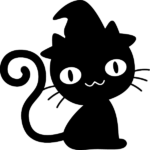
楽天モバイルを使っている方はダウンロードしておいた方がよいぞ!
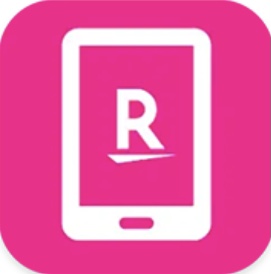
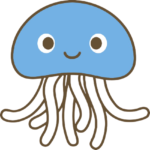
では「my楽天モバイル」について解説していこう
my楽天モバイルとは
my楽天モバイルでは主に下記のことが出来ます。
- データ利用状況の確認
※楽天回線orローミング回線のどちらを使用中か確認することはiOS版では出来ません。 - データ高速モードと低速モード(1Mbps)の切り替え
- 利用料金の確認
- 困りごとの解決(チャットサービスにてお問い合わせが可能)
これは残念な点ですね。iPhoneが正式に動作保証対象にならないと反映できないのでしょう。
iOS版のアプリも二つ共リリースしましたし、iPhoneを取り込む気はあるようなので、今後に期待ですね
my楽天モバイルをダウンロードする
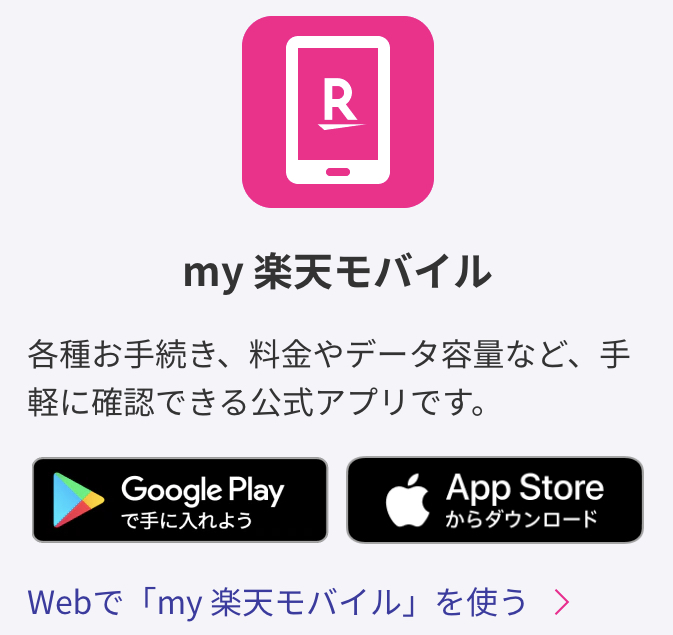
ここではダウンロードの手順を紹介します。
Apple Storeで「my楽天モバイル」をダウンロードします。
「my楽天モバイルをダウンロードする」←こちらからApple Storeへ
※直接AppleStoreで探す場合は「my楽天モバイル」「楽天モバイル」と検索する
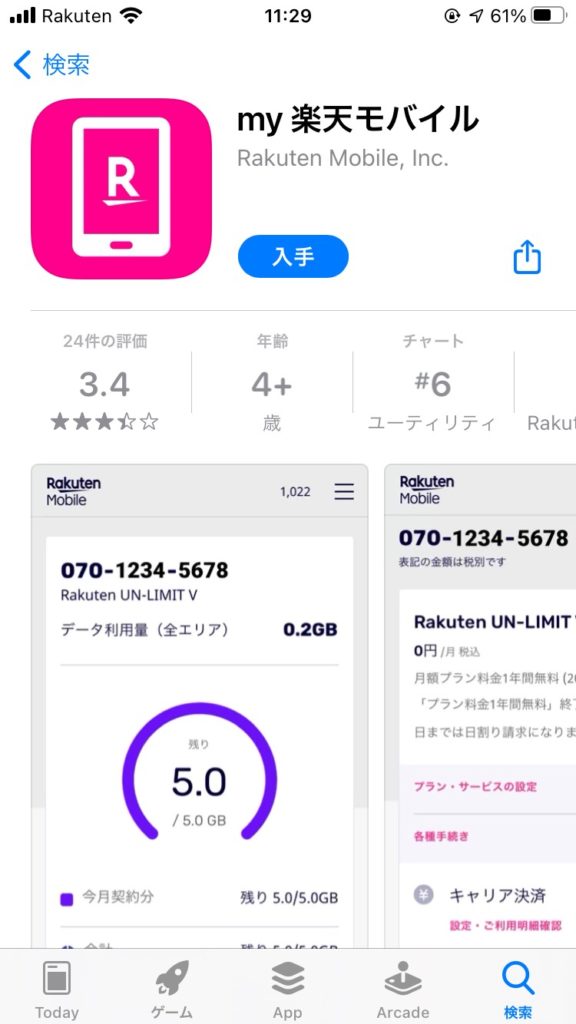
「入手」をタップしダウンロードすれば完了
my楽天モバイルを設定する
入手した「my楽天モバイル」アプリを開きましょう
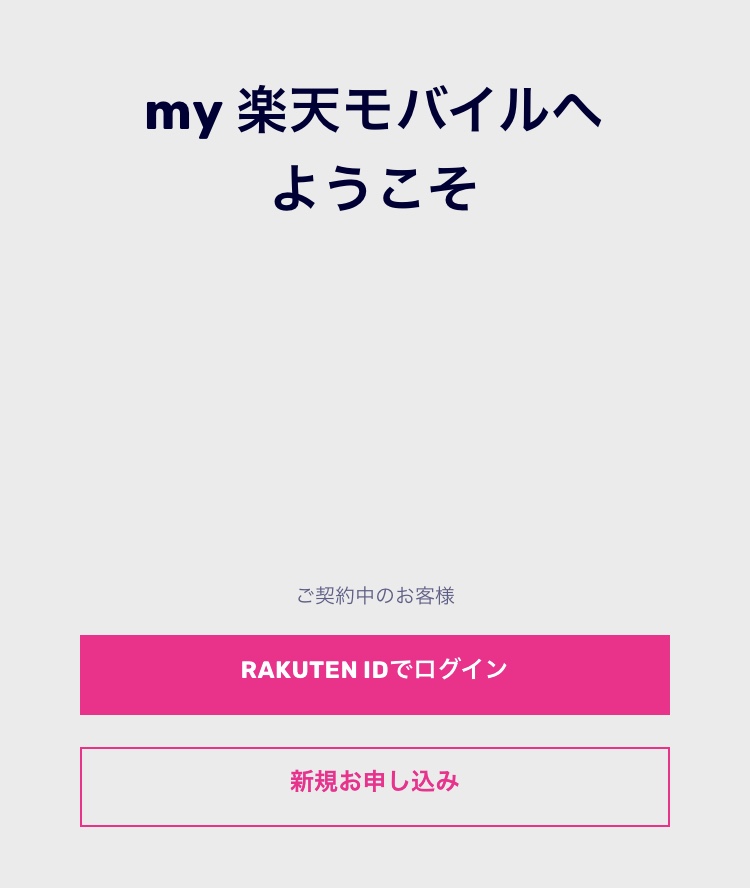
「RAKUTEN IDでログイン」をタップする
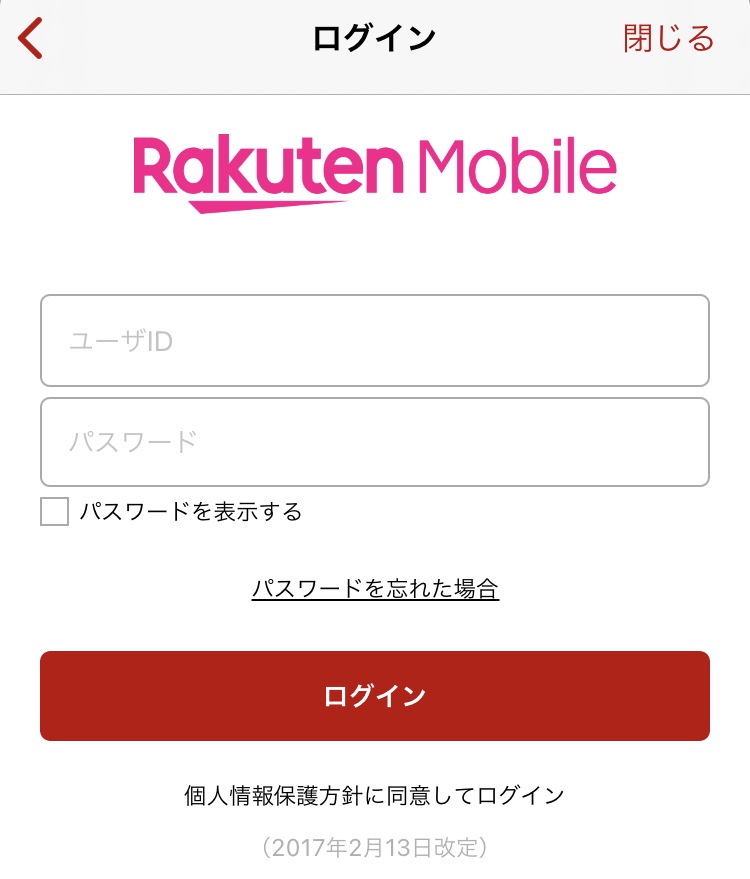
楽天モバイルをお申し込みした楽天会員ID・パスワードを入力し「ログイン」する
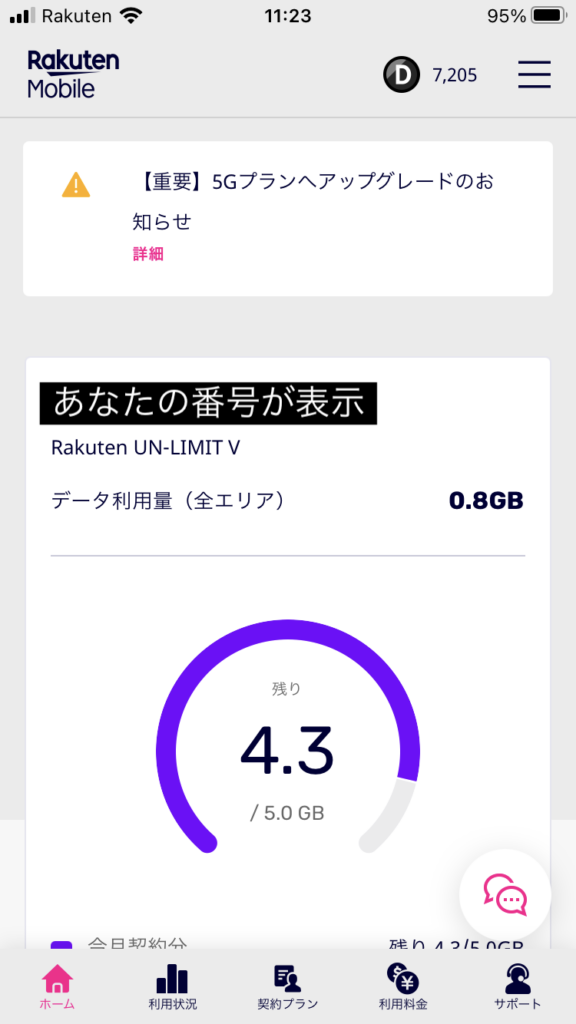
あなたの番号がしっかりと表示されていればOK
my楽天モバイルの使い方を紹介
主な使い方をいくつか紹介します!
利用状況を確認・データ高速モードの切り替え
ホーム画面上にローミング回線(5GB)のデータ利用状況が表示されています。
画像赤丸部分のスイッチをタップすることで「データ高速モード」の切り替えができる
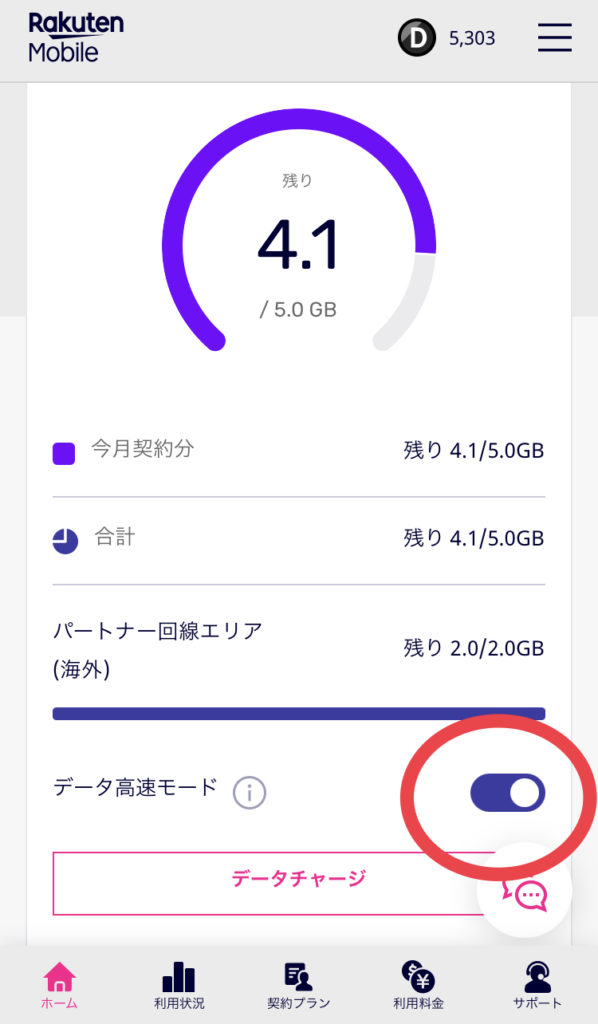
下部バーの「利用状況」ではデータ・通話・SMSの利用状況が詳細に確認することが出来ます。
契約プランの確認
「契約プラン」ではご契約プランの確認が出来ます。
キャリア決済をされたり、オプションサービスに入っている方はこちらから確認することが可能です。
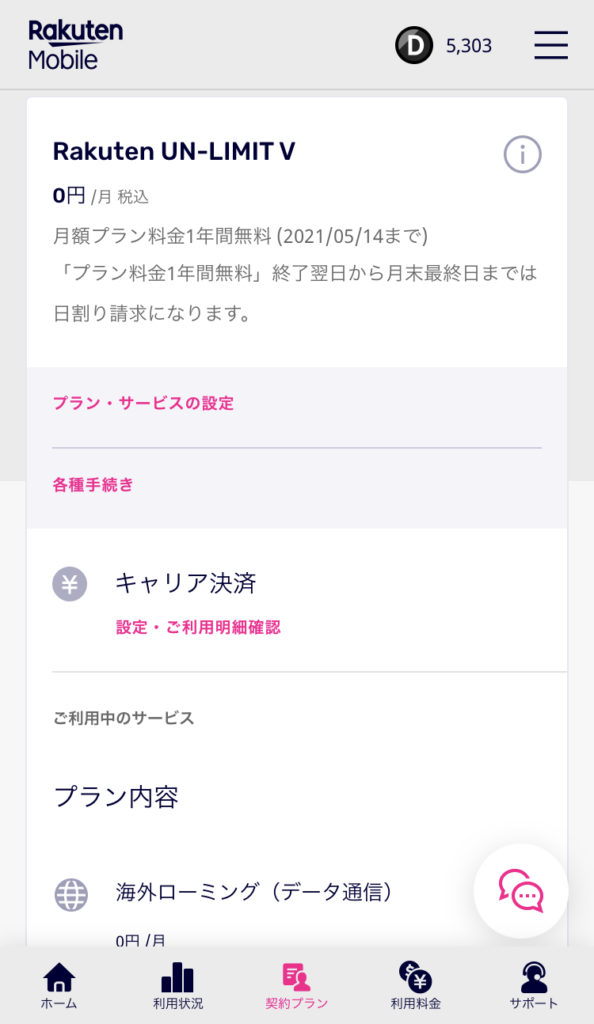
利用料金の確認
「利用料金」では各月の支払額を確認出来ます。
現状ほとんどの方が「1年無料」の対象であり、0円となるはずです。
私のように謝って、標準通話アプリで通話した場合は画像のように料金が発生してしまいます
通話は「RakutenLink」を利用しましょう!!
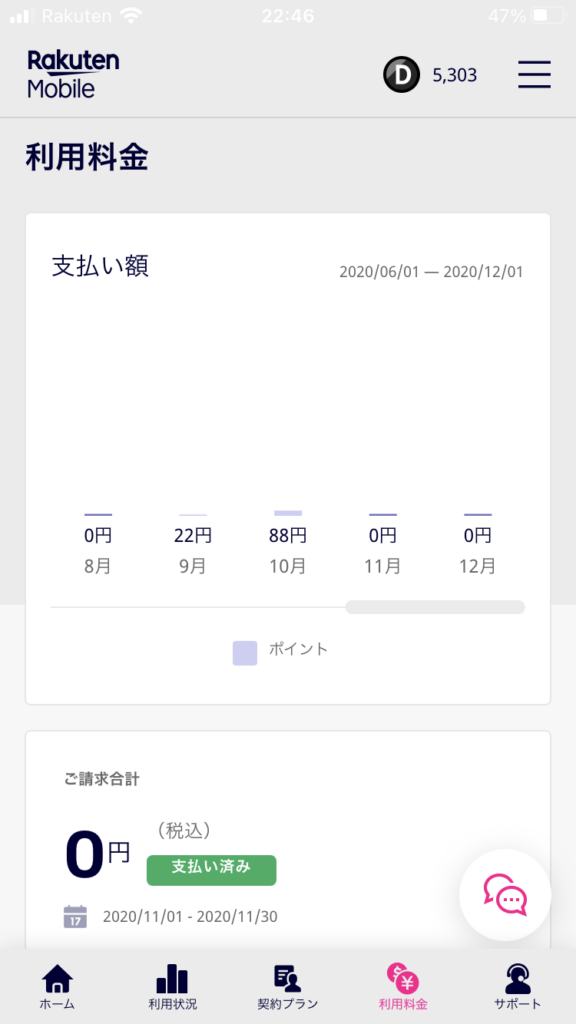
サポート
お問い合わせでは
- よく見られている質問
- お客様サポート
- お問い合わせ窓口の案内
とあります。チャット相談については画像四角部の吹き出しマーク部をタップすることでチャット画面へ行くことができます。
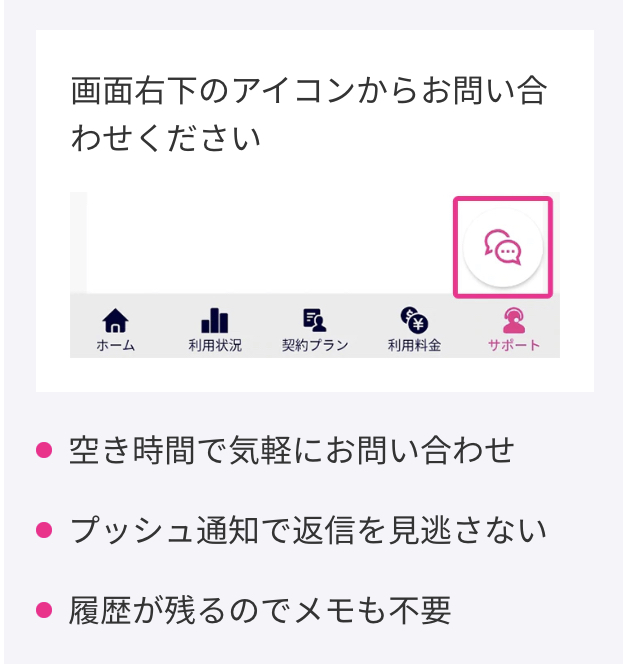
実店舗が少ない「楽天モバイル」ですので、サポート画面での対応は少なからず見ることがありそうです。
何か気になることがあれば、こちらから確認し、わからない場合はチャット相談を利用してください。
まとめ my楽天モバイルを使おう
今回は「my楽天モバイル」を紹介しました。
特に難しいアプリでもないのでダウンロードしておきましょう。
毎日毎日使うアプリではありませんが、たまに利用状況で残りのギガ数(ローミングエリア回線)を確認する程度です。
月に1度請求額の確認も忘れずに!
※私のようにRakutenLinkを使い忘れて通話代請求されていないか要確認です。
楽天モバイルをまだ検討中の方へ
こちらの記事で楽天モバイルをこれでもかというくらい詳細に解説していますので、ぜひ読んで見てください。
以上、ありがとうございました。















 楽天モバイル
楽天モバイル  IIJmio
IIJmio  mineo(マイネオ)
mineo(マイネオ) 

